10 preguntas útiles de la entrevista de comando 'LS' - Parte 2

- 4648
- 232
- Alejandro Duran
Continuar con el legado del comando LS aquí está el segundo artículo de entrevista sobre el comando de listado. El primer artículo de la serie fue muy apreciado por la comunidad de Tecmint. Si se ha perdido la primera parte de esta serie, le gustaría visitar:
- 15 preguntas de la entrevista sobre el comando "LS" - Parte 1
Este artículo está bien presentado de la manera en que ofrece una visión profunda del comando LS con ejemplos. Hemos tenido mucho cuidado en la realización del artículo para que siga siendo fácil de entender, pero sirve al propósito al máximo.
 10 preguntas de la entrevista sobre el comando LS
10 preguntas de la entrevista sobre el comando LS 1. Se supone que debe enumerar el contenido de un directorio en formato de lista largo, pero no imprimir el nombre del autor y agrupar el archivo pertenece. También muestra la diferencia en la salida.
a. Comando LS Listado el nombre de los archivos en formato de listado largo cuando se usa con Switch (-l).
# ls -l
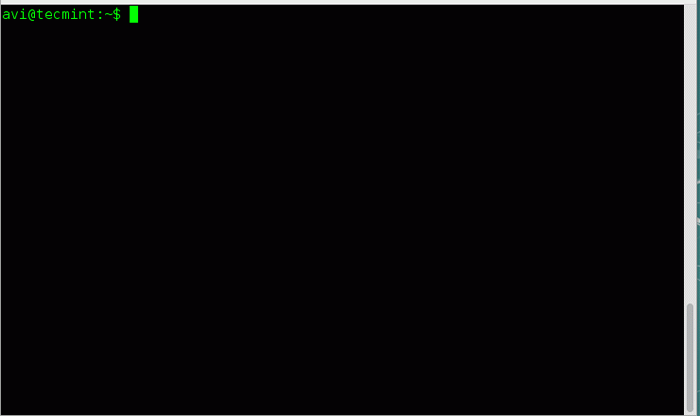 Lista de archivos en formato de lista largo
Lista de archivos en formato de lista largo b. El comando LS enumerando el nombre de los archivos en formato de listado largo junto con el nombre del archivo del autor, cuando se usa con Switch (-autor) junto con Switch (-l).
# ls -l -Autor
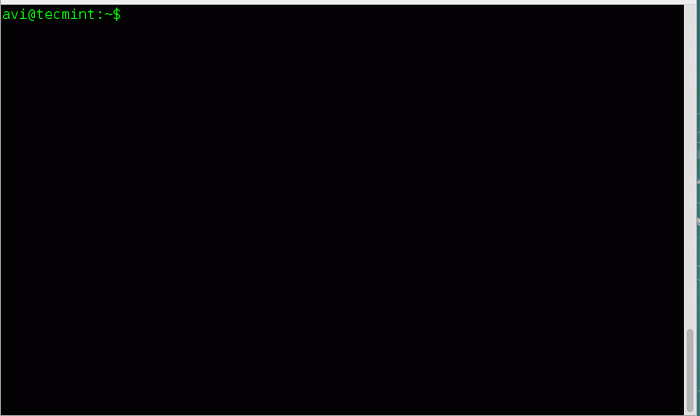 Lista de archivos por autor
Lista de archivos por autor C. Comando LS que enumera el nombre de los archivos sin el nombre de su propietario, cuando se usa con Switch (-gramo).
# ls -g
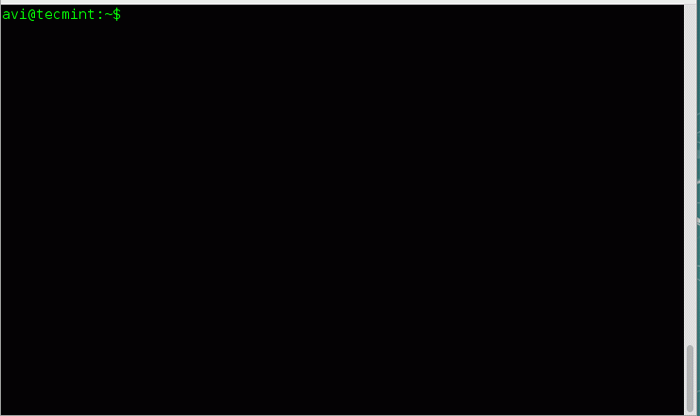 Lista de archivos sin imprimir el nombre del propietario
Lista de archivos sin imprimir el nombre del propietario d. Comando LS Listado el nombre de los archivos en formato de listado largo sin el nombre del grupo que pertenece, cuando se usa con Switch (-GRAMO) junto con Switch (-l).
# ls -gl
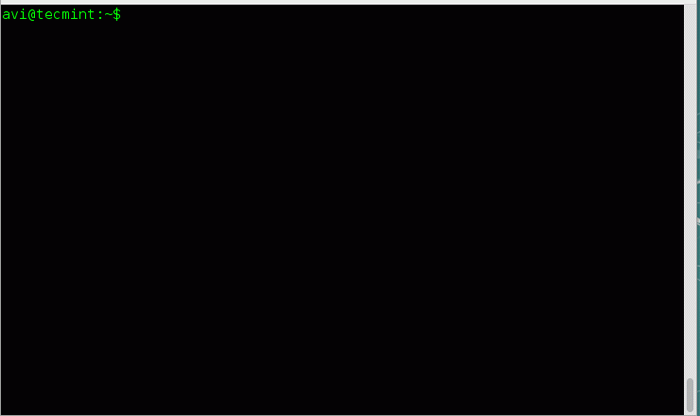 Lista de archivos sin imprimir grupo
Lista de archivos sin imprimir grupo 2. Imprima el tamaño de archivos y carpetas en el directorio actual, en formato legible humano. Cómo harás ésto?
Bueno, necesitamos usar Switch -H (legible por humanos) junto con Switch (-l) y/o (-s) con el comando ls para obtener la salida deseada.
# ls -hl
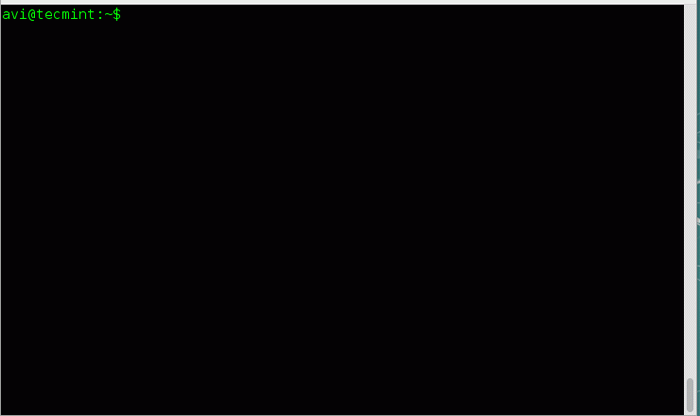 Lista de archivos en formato legible humano
Lista de archivos en formato legible humano # ls -hs
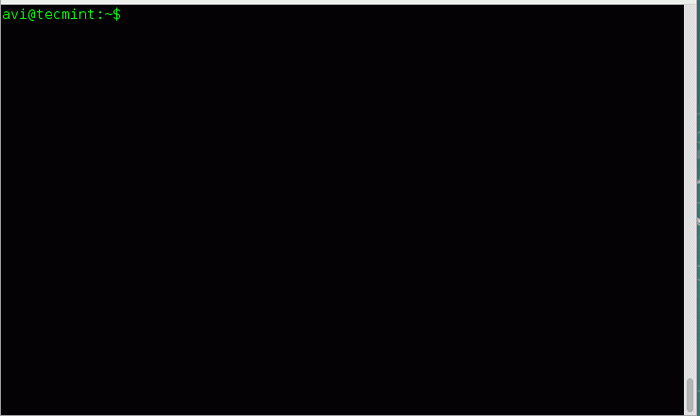 Tamaños de archivo de lista en formato de lista largo
Tamaños de archivo de lista en formato de lista largo Nota: La opción -H usa el poder de 1024 (Estándar en cálculo) y generar el tamaño de archivos y carpetas en las unidades de K, METRO y GRAMO.
3. Bueno, si el tamaño de salida del interruptor (-h) en la potencia de 1024, eso es estándar, qué más se admiten los valores de potencia en el comando ls?
Existe un interruptor -si que es similar a Switch -H. La única diferencia es Switch -si Utiliza la potencia de 1000 a diferencia de Switch -H que usa el poder de 1024.
# ls -si
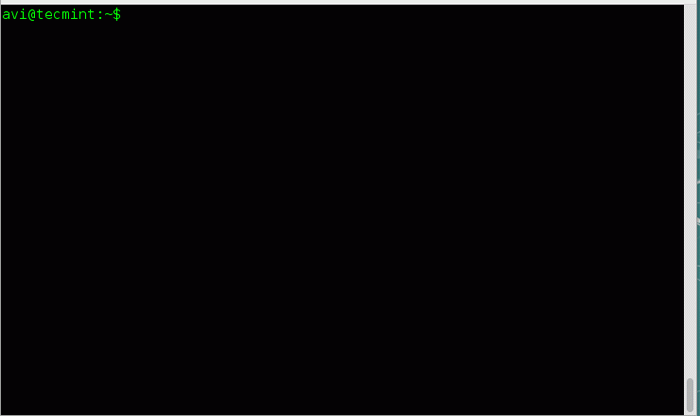 Valores de potencia compatibles del comando LS
Valores de potencia compatibles del comando LS También se puede usar con interruptor -l Para emitir el tamaño de la carpeta en la potencia de 1000, en formato de listado largo.
# ls -si -l
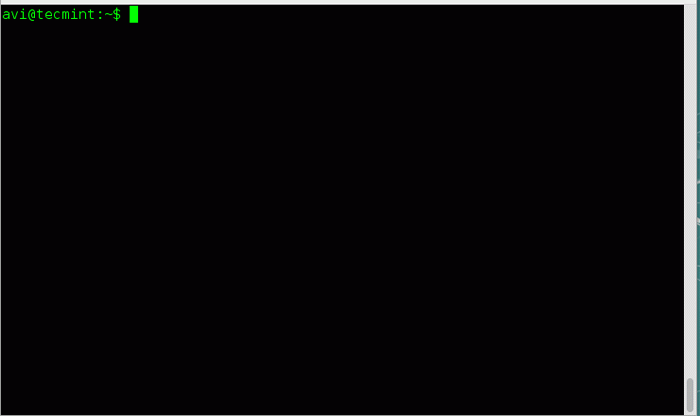 Lista de archivos por valores de alimentación
Lista de archivos por valores de alimentación 4. Se supone que debe imprimir el contenido de un directorio separado con coma. Es posible? ¿Se puede hacer en formato de listado largo??
Sí! Linux comando ls puede emitir el contenido de un directorio separado por coma cuando se usa con el interruptor (-metro). Dado que estas entradas separadas por coma se llenan horizontalmente, el comando LS no puede separar el contenido con coma al enumerar el contenido verticalmente.
# ls -m
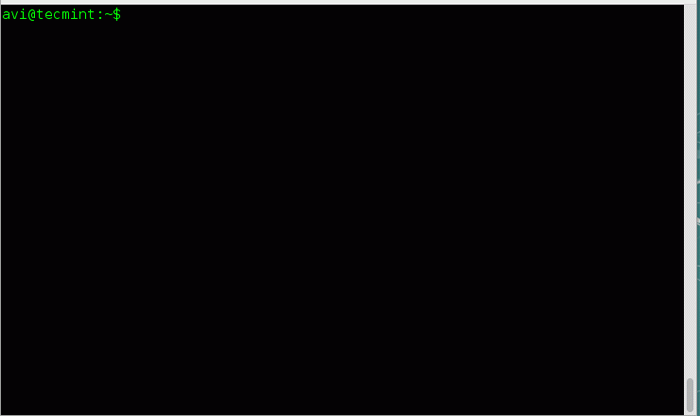 Imprimir contenido del directorio por coma
Imprimir contenido del directorio por coma Cuando se usa en formato de listado largo, cambie -metro se vuelve inútil.
# ls -ml
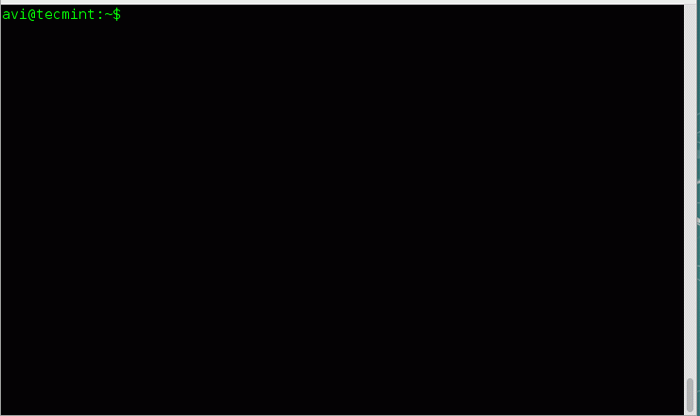 Listado de contenido horizontalmente
Listado de contenido horizontalmente 5. Si hay alguna forma de imprimir el contenido de un directorio al revés? i.mi., en orden inverso.
Sí! La situación anterior se puede lograr fácilmente usando el interruptor -riñonal. El interruptor '-riñonal'Revertir el orden de salida. También se puede usar con interruptor -l (Formato de listado largo).
# ls -r
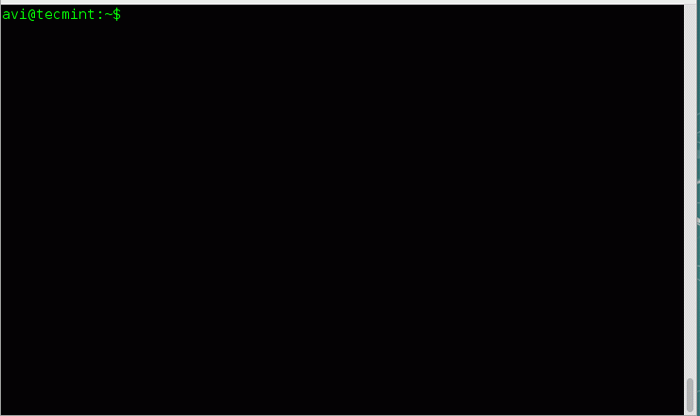 Lista de contenido en orden inverso
Lista de contenido en orden inverso # ls -rl
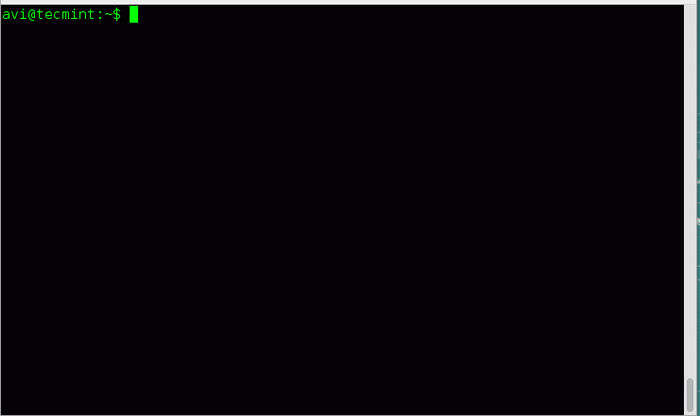 Contenido de la lista larga en orden inverso
Contenido de la lista larga en orden inverso 6. Se le da una situación para imprimir los subdirectorios recursivamente. ¿Cómo lograrás esta situación?? Tenga en cuenta solo sub subirectorios y no hay archivos.
Bueno! Eso es bastante fácil con el interruptor -Riñonal Cuando se usa con el comando ls. Se puede agrupar con otras opciones como -l (lista larga) y -metro (coma separada), etc.
# ls -r
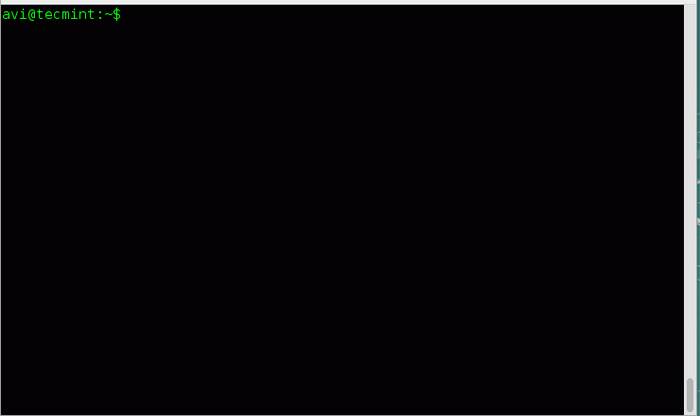 Imprima subcoschores en recursivamente
Imprima subcoschores en recursivamente 7. Cómo ordenar los archivos en función del tamaño?
La opción Linux Command Line -S Cuando se usa con LS da la salida deseada. Para ordenar los archivos en función del tamaño en orden descendente con el archivo más grande que se enumera al principio y al fin al fin.
# ls -s
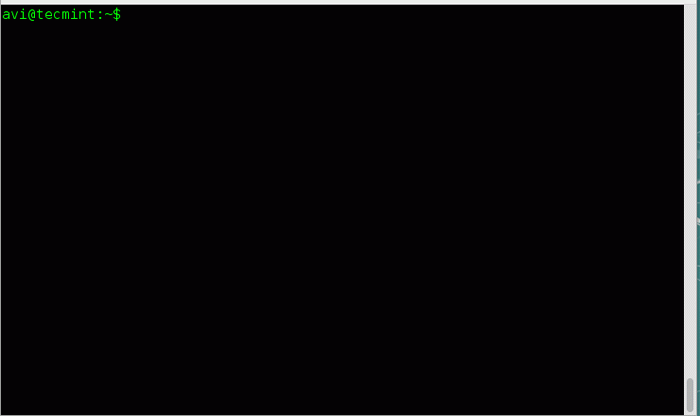 Ordenar archivos con el comando ls
Ordenar archivos con el comando ls Para ordenar los archivos basados en el tamaño en orden descendente con el archivo más pequeño que se enumera al principio más grande por fin.
# ls -sr
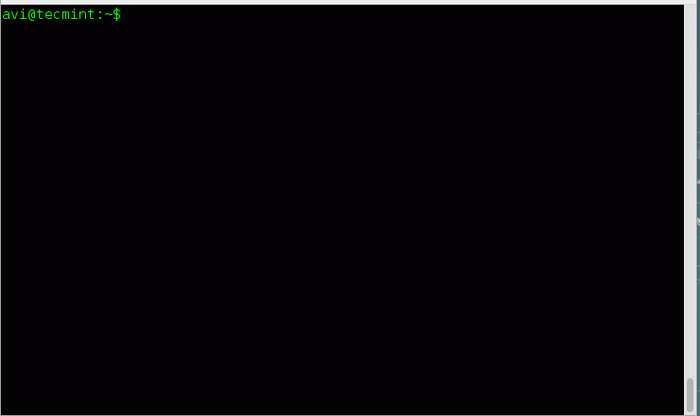 Ordenar archivos en orden descendente
Ordenar archivos en orden descendente 8. Enumere el contenido de un directorio sin que aparezca información adicional un archivo por línea.
El interruptor -1 viene a rescatar aquí. Comando LS con Switch -1 emitir el contenido del directorio con un archivo por línea y sin información adicional.
# ls -1
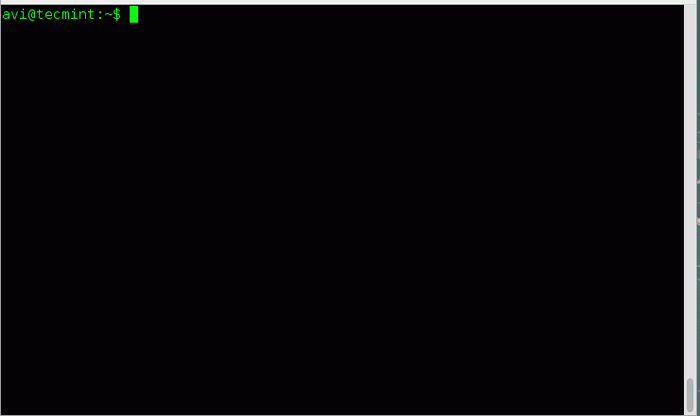 Lista de archivos sin información
Lista de archivos sin información 9. Se le da una situación en la que debe imprimir el contenido de un directorio en la salida estándar encerrada por cotizaciones dobles. Cómo harás ésto?
Existe una opción -Q (Nombre de cita) que produce el contenido de LS encerrado en cotizaciones dobles.
# ls -q
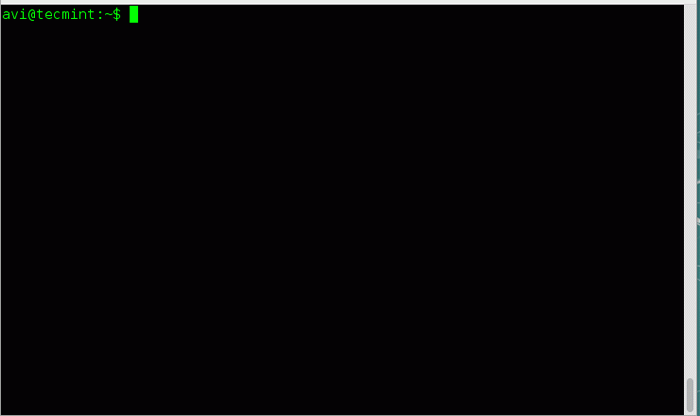 Imprimir archivos con cotizaciones dobles
Imprimir archivos con cotizaciones dobles 10. Está trabajando en un directorio que contiene muchos archivos y carpetas. Debe imprimir el nombre de las carpetas antes de los directorios. ¿Cómo obtendrás esto??
# ls-grupo-directorios-primero
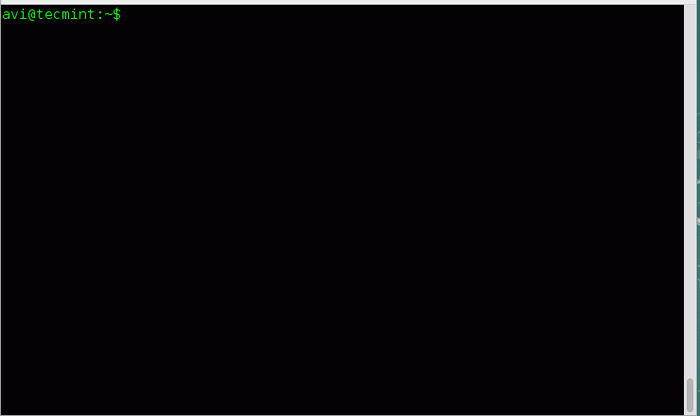 Directorios de impresión primero
Directorios de impresión primero Eso es todo por ahora. Presentaremos la próxima parte de esta serie de artículos sobre extravagantes trucos de comando 'LS'. Hasta entonces, estad atentos y conectado a Tecmint. No olvide proporcionarnos comentarios valiosos en la sección de comentarios a continuación. Me gusta y comparte y ayúdanos a reparar!
- « Cómo asegurar los servicios de red utilizando envoltorios TCP en Linux
- Cómo actualizar desde Ubuntu 16.04 a Ubuntu 16.10 en escritorio y servidor »

